U盤重裝作為目前新出現的一種重裝方式,現在特別流行。不過還是有很多對于這種新出現的重裝方式不太了解,今天大家可以仔細閱讀以下U盤重裝win7系統步驟圖解,讓你輕松學會U盤重裝。
注:提前制作韓博士U盤啟動盤:韓博士U盤啟動盤制作圖文教程 提前查詢電腦型號的U盤啟動熱鍵(點擊鏈接進行查看)
u盤重裝win7系統步驟圖解:
1.將提前制作好的韓博士U盤啟動盤插入電腦后重啟/開機。出現開機界面時不斷按下啟動熱鍵進入設置界面,使用方向鍵選擇U盤設備(一般帶有“usb”字樣或者顯示U盤名稱)回車進入,開始選擇【1】選項回車進入。
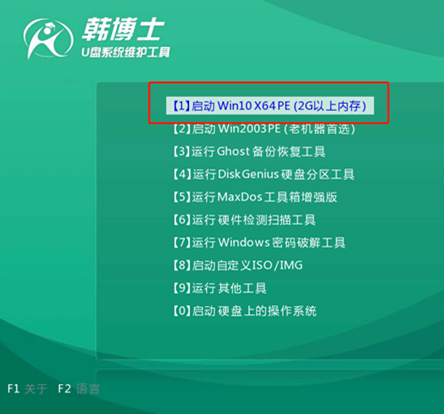
2.開始在韓博士PE界面中選擇U盤中的win7系統文件,最后點擊“安裝”系統。

3.選擇好win7系統安裝位置后點擊“開始安裝”。韓博士會自動安裝win7系統,全程無需手動操作。
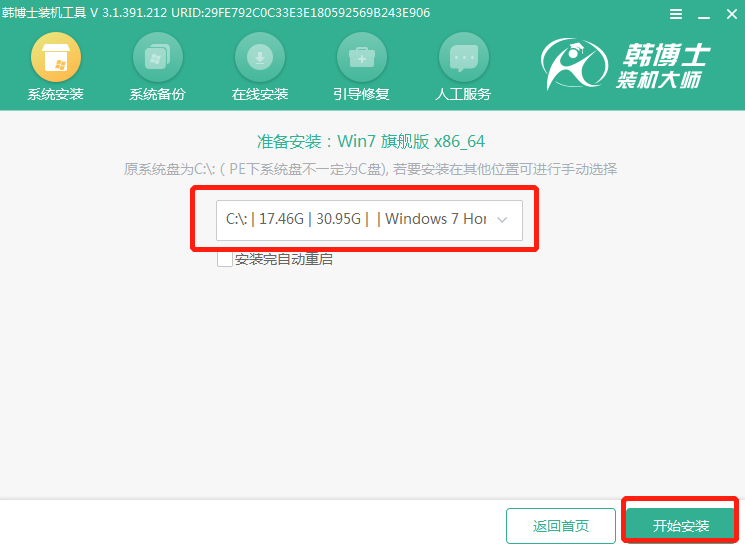
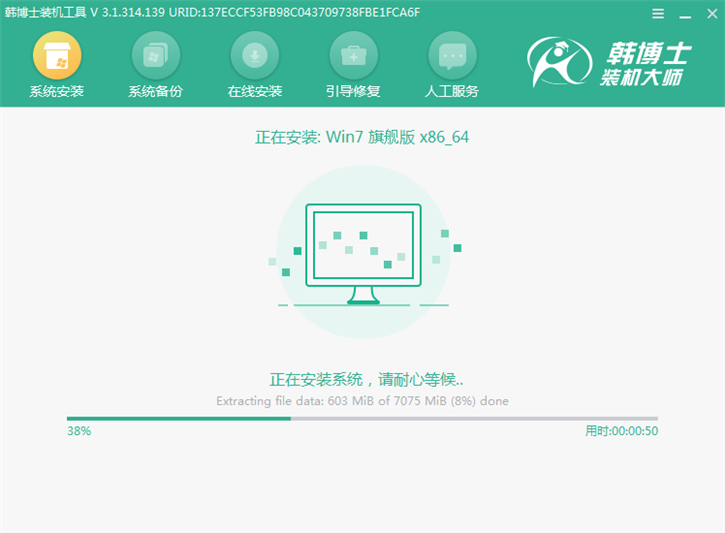
4.系統安裝完成后,拔掉U盤“立即重啟”電腦。電腦經過多次重啟部署安裝,最后進入win7桌面,U盤重裝結束。
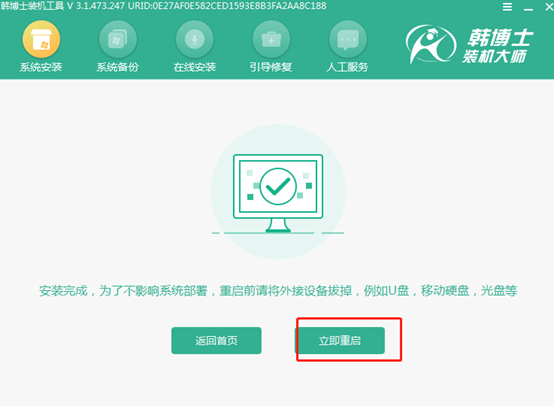
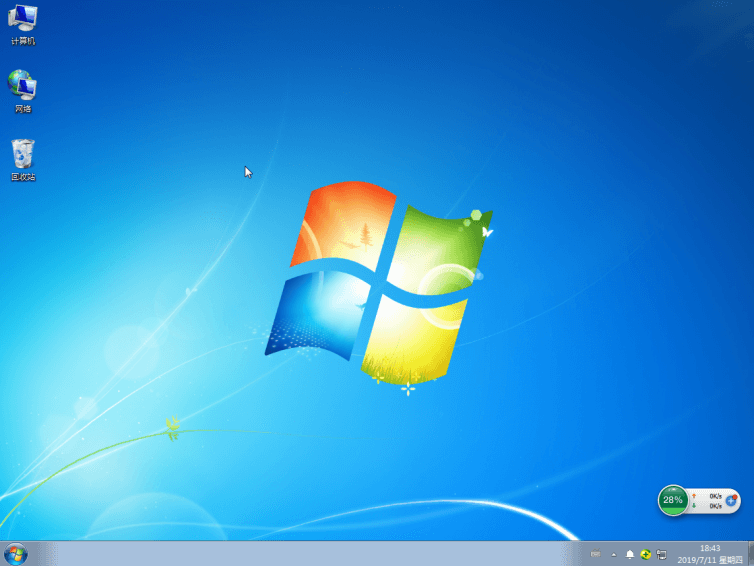
以上就是本次小編為大家帶來的U盤重裝win7系統步驟圖解, 記得重裝系統前要備份好系統盤中的重要文件,以免數據丟失。

